Wat is er vervelender dan Google Spreadsheets die een leeg blad weergeeft, net wanneer u snel een belangrijk document wilt bekijken en controleren waar u aan werkte?
Nou, als Google Spreadsheets gewoon leeg was, hebben we een reeks oplossingen die dit probleem hopelijk zullen oplossen.
Hoe u lege documenten van Google Spreadsheets kunt repareren
1. Herlaad de pagina
Laten we beginnen met enkele basismethoden voor probleemoplossing. Als u de pagina meerdere keren opnieuw laadt, kunt u mogelijk die lege documenten kwijtraken. Meld u af bij uw Google-account, vernieuw de browser en log vervolgens weer in om te controleren of het probleem is verdwenen. U kunt ook proberen het problematische document op een ander apparaat te openen om te zien of dat werkt.
2. Werk uw browser bij
Zorg ervoor dat u als volgende in de lijst de nieuwste browserversie gebruikt. Als u verouderde browserversies gebruikt, kan dit veel storingen veroorzaken en ervoor zorgen dat de browser zich op een onverwachte manier gedraagt.
3. Schakel uw extensies uit
Nadat u uw browser heeft bijgewerkt, is het tijd om uw extensies uit te schakelen. Hoewel deze add-ons erg handig zijn en u in staat stellen de mogelijkheden van uw browser te verbeteren, kunnen sommige ervan interfereren met Google Spreadsheets en andere websites die u bezoekt.
Ga je gang en schakel je extensies uit via Instellingen → Extensies . Controleer of Google Spreadsheets nog steeds leeg is. Als het probleem is opgelost door uw extensies uit te schakelen, probeer dan de problematische extensie te identificeren door uw extensies een voor een opnieuw in te schakelen.
Houd er rekening mee dat adblockers en PDF-extensies uw browser vaak kunnen breken.
4. Download of e-mail het lege document
Wat nog vervelender is wanneer Google Spreadsheets lege documenten weergeeft, is dat er geen versiegeschiedenis is. U kunt proberen uw documenten te herstellen door de blanco kopie bijvoorbeeld als Excel-document te downloaden. Of u kunt proberen het naar een ander account te e-mailen of het via een link te delen. Op deze manier kunt u op zijn minst proberen het problematische document te herstellen om te voorkomen dat u uw gegevens verliest.
5. Gebruik Google Drive
Andere gebruikers bevestigden dat ze de lege documenten in Google Drive konden openen.
Sla het lege bestand op als Excel (xls)-bestand op uw bureaublad en upload het vervolgens naar Google Drive.
Start indien mogelijk de Drive-app op uw telefoon. Klik vervolgens op de drie stippen om het menu te openen en selecteer Office-compatibiliteitsmodus .
Sla het bestand op als Google Spreadsheets en je zou nu de spreadsheet moeten kunnen bekijken. Controleer of deze tijdelijke oplossing voor u heeft gewerkt.
6. Schakel hardwareversnelling uit
Als uw Google Spreadsheets-documenten leeg zijn, kan dit probleem ook worden veroorzaakt door defecte grafische stuurprogramma's of incompatibele grafische stuurprogramma-instellingen.
U kunt dit probleem oplossen door hardwareversnelling in Chrome uit te schakelen door naar Instellingen → Systeem → de optie Gebruik hardwareversnelling indien beschikbaar uit te schakelen .
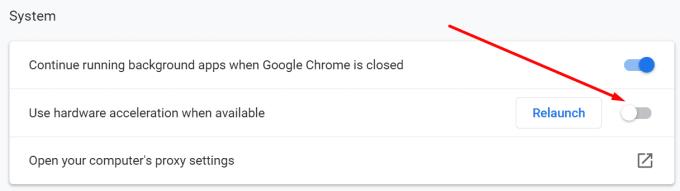
Voel je vrij om je grafische stuurprogramma's bij te werken als je verouderde versies gebruikt.
Gevolgtrekking
Als uw Google Spreadsheets-documenten leeg zijn, kan dit probleem worden veroorzaakt door verouderde browserversies, verouderde stuurprogramma's voor grafische kaarten of de hardwareversnellingsoptie in uw browser. Zorg ervoor dat uw browser en stuurprogramma's up-to-date zijn en schakel hardwareversnelling uit.
Als extra oplossing kunt u de lege bestanden downloaden als Excel-bestanden en vervolgens openen in Google Drive.


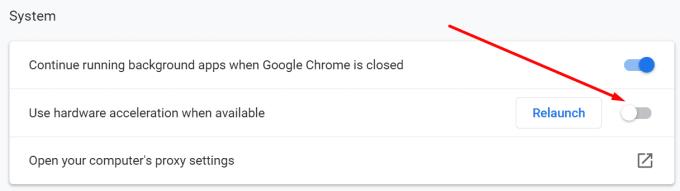










![Tekst- en labellegenda toevoegen in Google Spreadsheets [Volledige gids] Tekst- en labellegenda toevoegen in Google Spreadsheets [Volledige gids]](https://cloudo3.com/resources3/images10/image-572-1009002029247.jpg)














